жӮЁеҘҪпјҢзҷ»еҪ•еҗҺжүҚиғҪдёӢи®ўеҚ•е“ҰпјҒ
иҝҷзҜҮж–Үз« дё»иҰҒд»Ӣз»ҚHTML5еҰӮдҪ•ж··еҗҲејҖеҸ‘дәҢз»ҙз Ғжү«жҸҸд»ҘеҸҠи°ғз”Ёжң¬ең°ж‘„еғҸеӨҙпјҢж–Үдёӯд»Ӣз»Қзҡ„йқһеёёиҜҰз»ҶпјҢе…·жңүдёҖе®ҡзҡ„еҸӮиҖғд»·еҖјпјҢж„ҹе…ҙи¶Јзҡ„е°Ҹдјҷдјҙ们дёҖе®ҡиҰҒзңӢе®ҢпјҒ
еңЁзәҝдәҢз»ҙз ҒеӣҫзүҮз”ҹжҲҗеҷЁ
дәҢз»ҙз Ғжү«жҸҸ:(дҪҝз”Ёзҡ„жҳҜmuiзҡ„жЎҶжһ¶,дёӢйқўжҳҜhtmlд»Јз Ғ)
<!doctype html>
<html>
<head>
<meta charset="UTF-8">
<title></title>
<meta name="viewport" content="width=device-width,initial-scale=1,minimum-scale=1,maximum-scale=1,user-scalable=no" />
<link href="css/mui.min.css" rel="stylesheet" />
<script src="js/mui.min.js"></script>
<style type="text/css">
#bcid{
width: 100%;
height: 100%;
position: absolute;
background: #000000;
}
html, body ,div{
height:100%;
width: 100%;
}
.fbt{
color: #0E76E1;
width: 50%;
background-color: #ffffff;
float: left;
line-height: 44px;
text-align: center;
}
</style>
</head>
<body>
<header class="mui-bar mui-bar-nav" style="">
<a class="mui-action-back mui-icon mui-icon-left-nav mui-pull-left"></a>
<h2 class="mui-title" style="color: #0E76E1;">H5webappдәҢз»ҙз Ғжү«жҸҸ</h2>
<span class="mui-icon mui-icon-spinner-cycle mui-spin mui-pull-right" id="turnTheLight"></span>
</header>
<div id="bcid">
<!--зӣӣж”ҫжү«жҸҸжҺ§д»¶зҡ„div-->
</div>
<div class="mui-bar mui-bar-footer" style="padding: 0px;">
<div class="fbt" onclick="scanPicture();">д»ҺзӣёеҶҢйҖүжӢ©дәҢз»ҙз Ғ</div>
<div class="fbt mui-action-back">еҸ–гҖҖ ж¶Ҳ</div>
</div>
<script type="text/javascript">
var height = window.innerHeight + 'px';//иҺ·еҸ–йЎөйқўе®һйҷ…й«ҳеәҰ
var width = window.innerWidth + 'px';
document.getElementById("bcid").style.height= height;
document.getElementById("bcid").style.width= width;
scan = null;//жү«жҸҸеҜ№иұЎ
mui.plusReady(function () { //йҖҡиҝҮmuiеҲқе§ӢеҢ–жү«жҸҸ
mui.init();
startRecognize();
});
function startRecognize(){ //ејҖеҗҜжү«жҸҸ
try{
var filter;
//иҮӘе®ҡд№үзҡ„жү«жҸҸжҺ§д»¶ж ·ејҸ
var styles = {frameColor: "#29E52C",scanbarColor: "#29E52C",background: ""}
//жү«жҸҸжҺ§д»¶жһ„йҖ
scan = new plus.barcode.Barcode('bcid',filter,styles);
scan.onmarked = onmarked;
scan.onerror = onerror; //жү«жҸҸй”ҷиҜҜ
scan.start();
//жү“ејҖе…ій—ӯй—Әе…үзҒҜеӨ„зҗҶ
var flag = false;
document.getElementById("turnTheLight").addEventListener('tap',function(){
if(flag == false){
scan.setFlash(true);
flag = true;
}else{
scan.setFlash(false);
flag = false;
}
});
}catch(e){
alert("еҮәзҺ°й”ҷиҜҜе•Ұ:\n"+e);
}
};
function onerror(e){ //й”ҷиҜҜеј№жЎҶ
alert(e);
};
function onmarked( type, result ) { //иҝҷдёӘжҳҜжү«жҸҸдәҢз»ҙз Ғзҡ„еӣһи°ғеҮҪж•°пјҢtypeжҳҜжү«жҸҸдәҢз»ҙз Ғеӣһи°ғзҡ„зұ»еһӢ
var text = '';
switch(type){ //QR,EAN13,EAN8йғҪжҳҜдәҢз»ҙз Ғзҡ„дёҖз§Қзј–з Ғж јејҸ,resultжҳҜиҝ”еӣһзҡ„з»“жһң
case plus.barcode.QR:
text = 'QR: ';
break;
case plus.barcode.EAN13:
text = 'EAN13: ';
break;
case plus.barcode.EAN8:
text = 'EAN8: ';
break;
}
alert( text + " : "+ result );
};
// д»ҺзӣёеҶҢдёӯйҖүжӢ©дәҢз»ҙз ҒеӣҫзүҮ
function scanPicture() { //еҸҜд»ҘзӣҙжҺҘиҜҶеҲ«дәҢз»ҙз ҒеӣҫзүҮ
plus.gallery.pick(function(path){
plus.barcode.scan(path,onmarked,function(error){
plus.nativeUI.alert( "ж— жі•иҜҶеҲ«жӯӨеӣҫзүҮ" );
});
},function(err){
plus.nativeUI.alert("Failed: "+err.message);
});
}
</script>
</body>
</html>дёӢйқўжҳҜеҢ…з»“жһ„:ејҖеҸ‘е·Ҙе…·жҳҜhbuilder
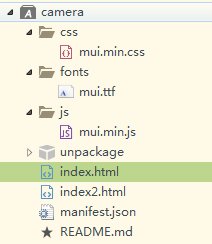


mui.plusReadyеҮҪж•°дё»иҰҒжҳҜеҲқе§ӢеҢ–дҪңз”Ё
startRecognize()жҳҜејҖеҗҜжү«жҸҸдәҢз»ҙз Ғзҡ„еҠҹиғҪ
onerrorжҳҜй”ҷиҜҜжҸҗзӨә
onmarkedжҳҜйҮҚзӮ№пјҢжҳҜдәҢз»ҙз Ғжү«жҸҸеҗҺзҡ„еӣһи°ғеҮҪж•°пјҢtypeжҳҜдәҢз»ҙз ҒиҜҶеҲ«зұ»еһӢпјҢresultжҳҜдәҢз»ҙз Ғеӣһи°ғзҡ„еҶ…е®№
scanPicture()еҸҜд»ҘзӣҙжҺҘиҜҶеҲ«жң¬ең°зҡ„дәҢз»ҙз ҒеӣҫзүҮ并иҝӣиЎҢи§Јжһҗ
H5и°ғз”Ёжң¬ең°ж‘„еғҸеӨҙ
<!DOCTYPE html>
<html>
<head>
<meta charset="utf-8">
<meta name="viewport" content="width=device-width,initial-scale=1,minimum-scale=1,maximum-scale=1,user-scalable=no" />
<title></title>
<script src="js/mui.min.js"></script>
<link href="css/mui.min.css" rel="stylesheet"/>
<script type="text/javascript" charset="utf-8">
document.addEventListener( "plusready", function(){
mui.init();
});
function getCamera(){
var cam = plus.camera.getCamera();
//еӯ—з¬ҰдёІж•°з»„,ж‘„еғҸеӨҙж”ҜжҢҒзҡ„жӢҚз…§еҲҶиҫЁзҺҮ
var Resolutions = cam.supportedImageResolutions[0];
//еӯ—з¬ҰдёІж•°з»„,ж‘„еғҸеӨҙж”ҜжҢҒзҡ„жӢҚз…§ж–Үд»¶ж јејҸ
var Formats = cam.supportedImageFormats[0];
//и°ғз”ЁжӢҚз…§ж–№жі•
//capturedFile,жӢҚз…§е®ҢжҲҗеҗҺпјҢз…§зүҮзҡ„еӯҳж”ҫең°еқҖ
cam.captureImage(function(capturedfile){
//жӢҚз…§жҲҗеҠҹ
alert(capturedfile);//жү“еҚ°дёҖдёӢ
},function(){
//жӢҚз…§еӨұиҙҘ
},{
//жӢҚз…§еҸӮж•°
format : Formats,
index : 1//1иЎЁзӨәдё»ж‘„еғҸеӨҙпјҢ2иЎЁзӨәиҫ…ж‘„еғҸеӨҙ
});
var Resolutions = cam.supportedImageResolutions[0];
//еӯ—з¬ҰдёІж•°з»„пјҢж‘„еғҸеӨҙж”ҜжҢҒзҡ„жӢҚз…§ж–Үд»¶ж јејҸ
var Formats = cam.supportedImageFormats[0];
//и°ғз”ЁжӢҚз…§ж–№жі•
//capturedFile,жӢҚз…§е®ҢжҲҗеҗҺпјҢз…§зүҮзҡ„еӯҳж”ҫең°еқҖ
cam.captureImage(function(capturedFile){
//жӢҚз…§жҲҗеҠҹ
alert(capturedFile);//жү“еҚ°дёҖдёӢ
//и°ғз”Ёзі»з»ҹж–№жі•,ж №жҚ®з…§зүҮең°еқҖиҺ·еҸ–з…§зүҮ
plus.io.resolvLocalFileSystemURL(capturedFile,
//жҲҗеҠҹзҡ„еӣһи°ғеҮҪж•°
//entryж–Ү件зҡ„зӣёе…ідҝЎжҒҜ
function(entry){
var img = document.createElement("img");
img.src = entry.toLocalURL();
document.documentElement.appendChild(img);
},function(){
//еӨұиҙҘзҡ„еӣһи°ғеҮҪж•°
});
});
}
</script>
</head>
<body>
<button onclick="getCamera()">з…§зӣё</button>
</body>
</html>mui.init();жҳҜmuiжЎҶжһ¶еҲқе§ӢеҢ–
getCamera()ж–№жі•жҳҜе…Ҳз”ҹжҲҗcameraеҜ№иұЎпјҢ然еҗҺиҝӣиЎҢжӢҚз…§пјҢжӢҚз…§е®ҢжҠҠеӣҫзүҮз”ҹжҲҗеӣҫзүҮи·Ҝеҫ„жү“еҚ°еҮәжқҘ


д»ҘдёҠжҳҜвҖңHTML5еҰӮдҪ•ж··еҗҲејҖеҸ‘дәҢз»ҙз Ғжү«жҸҸд»ҘеҸҠи°ғз”Ёжң¬ең°ж‘„еғҸеӨҙвҖқиҝҷзҜҮж–Үз« зҡ„жүҖжңүеҶ…е®№пјҢж„ҹи°ўеҗ„дҪҚзҡ„йҳ…иҜ»пјҒеёҢжңӣеҲҶдә«зҡ„еҶ…е®№еҜ№еӨ§е®¶жңүеё®еҠ©пјҢжӣҙеӨҡзӣёе…ізҹҘиҜҶпјҢж¬ўиҝҺе…іжіЁдәҝйҖҹдә‘иЎҢдёҡиө„и®Ҝйў‘йҒ“пјҒ
е…ҚиҙЈеЈ°жҳҺпјҡжң¬з«ҷеҸ‘еёғзҡ„еҶ…е®№пјҲеӣҫзүҮгҖҒи§Ҷйў‘е’Ңж–Үеӯ—пјүд»ҘеҺҹеҲӣгҖҒиҪ¬иҪҪе’ҢеҲҶдә«дёәдё»пјҢж–Үз« и§ӮзӮ№дёҚд»ЈиЎЁжң¬зҪ‘з«ҷз«ӢеңәпјҢеҰӮжһңж¶үеҸҠдҫөжқғиҜ·иҒ”зі»з«ҷй•ҝйӮ®з®ұпјҡis@yisu.comиҝӣиЎҢдёҫжҠҘпјҢ并жҸҗдҫӣзӣёе…іиҜҒжҚ®пјҢдёҖз»ҸжҹҘе®һпјҢе°Ҷз«ӢеҲ»еҲ йҷӨж¶үе«ҢдҫөжқғеҶ…е®№гҖӮ
жӮЁеҘҪпјҢзҷ»еҪ•еҗҺжүҚиғҪдёӢи®ўеҚ•е“ҰпјҒ